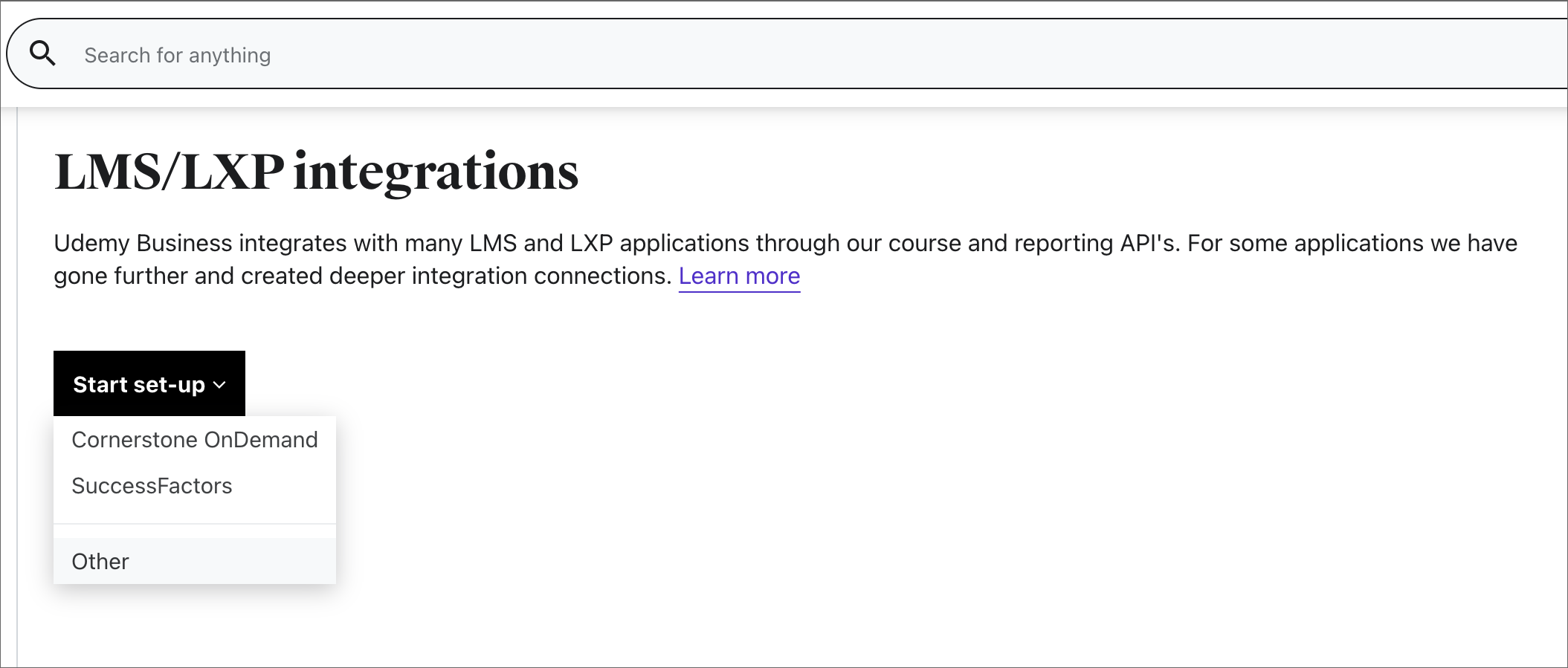Configurare Udemy come origine di contenuto per Microsoft Viva Learning
Questo articolo illustra come configurare Udemy come origine del contenuto di apprendimento di terze parti per Microsoft Viva Learning. Sarà necessaria una licenza Microsoft Viva Suite o Viva Learning per aggiungere Udemy come origine di contenuto per l'organizzazione.
Nota
Il contenuto accessibile tramite Viva Learning è soggetto a termini diversi dalle Condizioni del prodotto Microsoft. Il contenuto di Udemy e tutti i servizi associati sono soggetti alle condizioni relative alla privacy e al servizio di Udemy.
Configurare nel portale di Udemy
Nota
Per completare questi passaggi, è necessario disporre delle autorizzazioni di amministratore in Udemy.
Seguire questa procedura per abilitare le API nell'ambiente Udemy Business e generare le credenziali client per l'applicazione LMS/LXP per accedervi.
Inviare un ticket di supporto al supporto tecnico di Udemy Business per richiedere che l'API Sincronizzazione raccolta corsi sia abilitata per {organization}.udemy.com. Sostituire {organization} con il proprio sottodominio Udemy.
Passare a Gestisci, quindi Impostazioni, quindi API. Controllare lo stato delle API. Se sono disabilitati, è possibile contattare il supporto tecnico per abilitarli o seguire la procedura seguente per abilitarli.
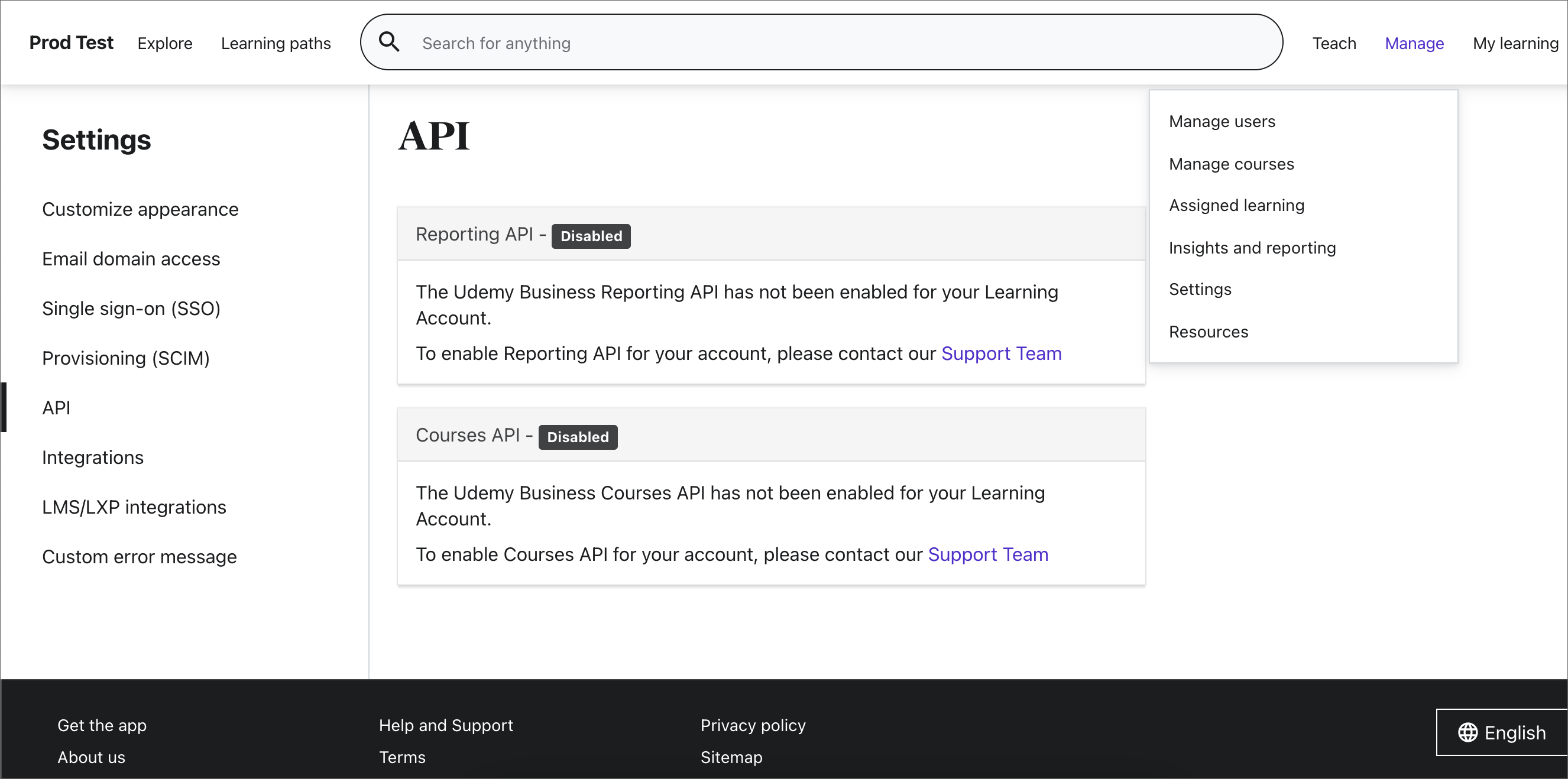
Se le API sono disabilitate, passare a Integrazioni LMS/LXP, quindi Avviare la configurazione, quindi Altro.
Nella schermata seguente digitare il nome dell'applicazione LMS/LXP personalizzata o di terze parti. Quindi, attivare o disattivare l'opzione di registrazione automatica e selezionare Salva. L'opzione di registrazione automatica consente agli utenti che avviano un corso tramite LMS/LXP di essere registrati automaticamente in Udemy.
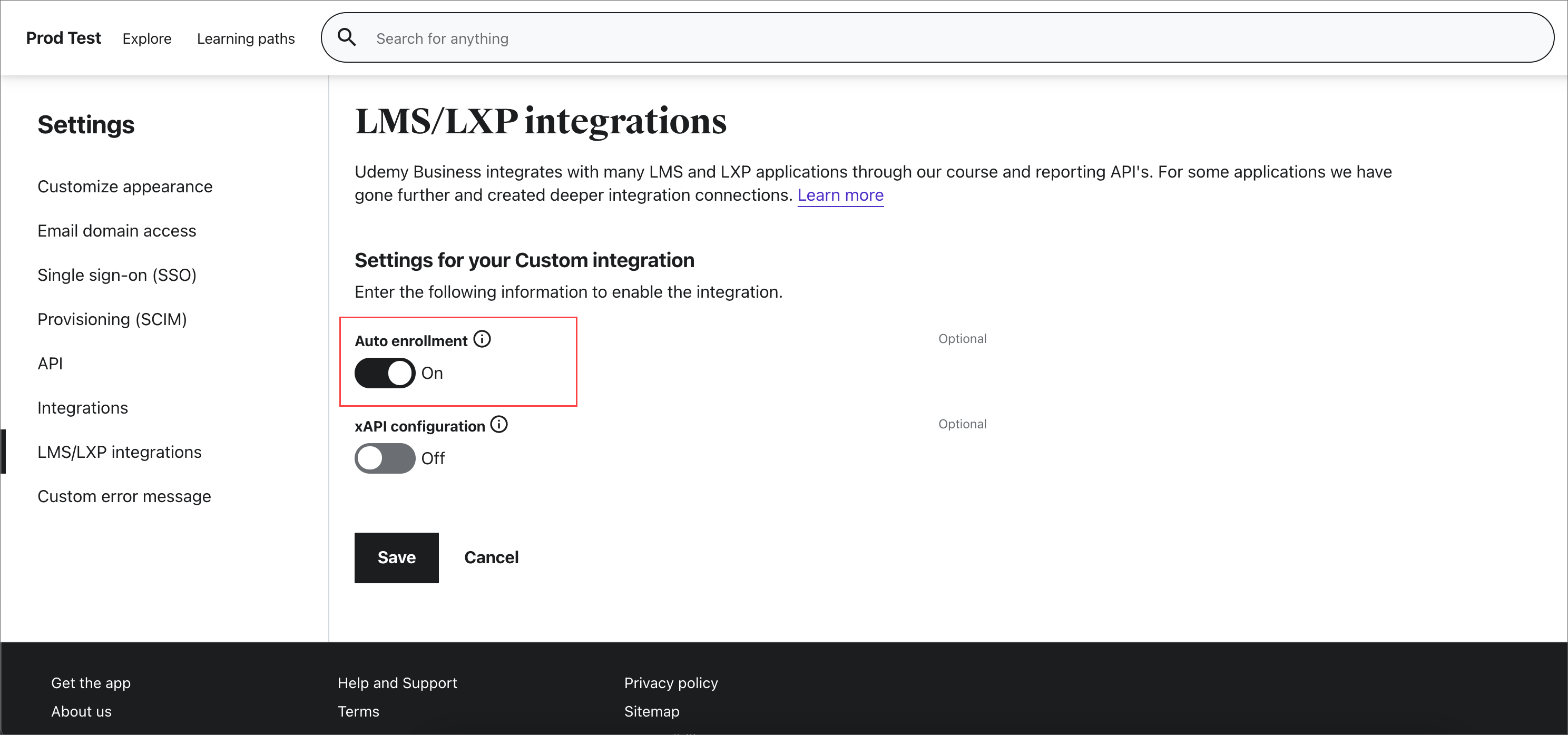
Dopo aver salvato, verranno generati l'ID client e il segreto client e sarà possibile copiarli dallo schermo. È ora possibile accedere alle API usando le credenziali client specificate.
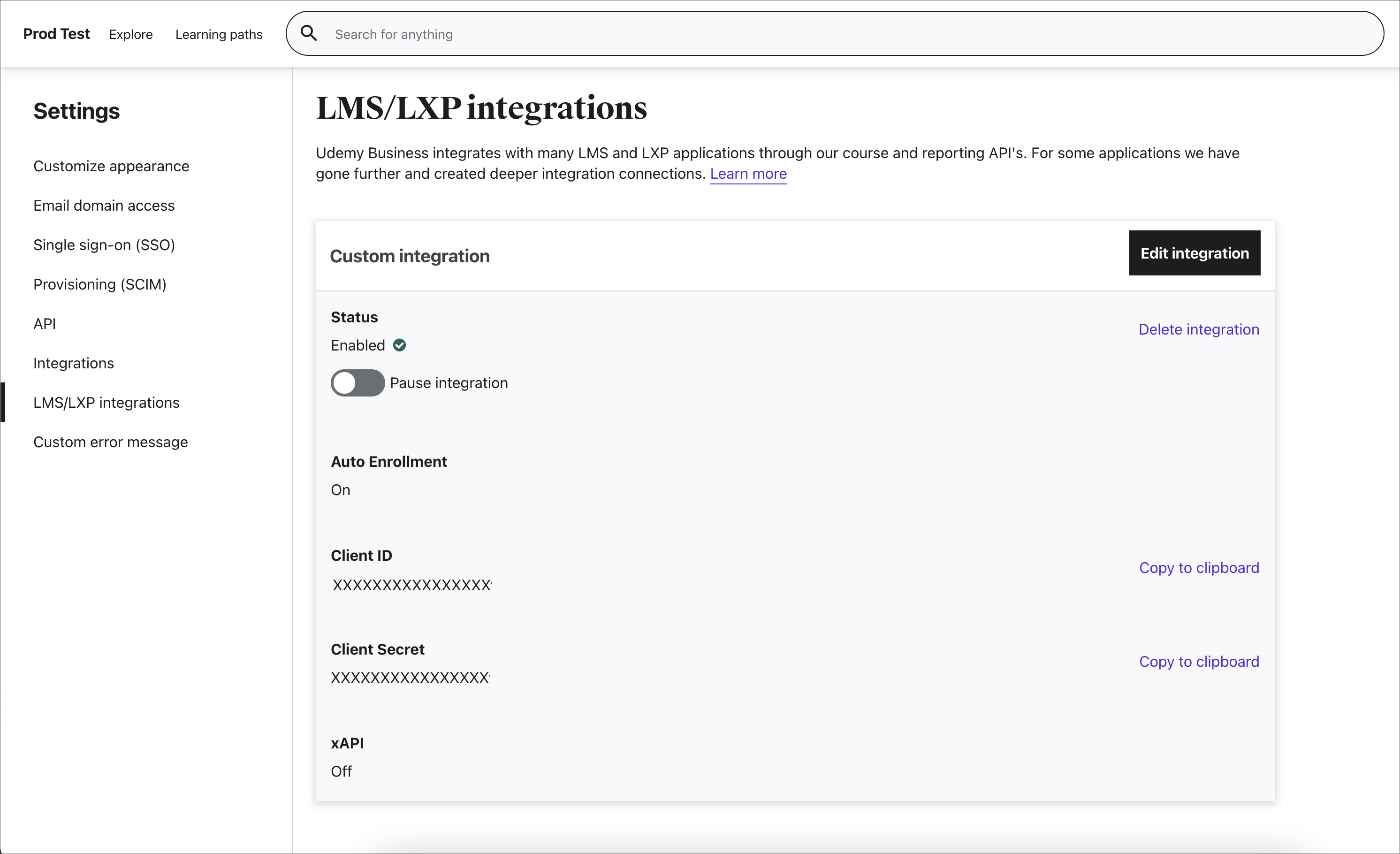
Per accedere agli endpoint API, è necessario disporre dell'URL dell'ACCOUNT_ID e dell'endpoint. È possibile accedere a queste informazioni e provare anche le API passando a Gestisci, quindi a Impostazioni e quindi all'API. Dopo aver abilitato le API, lo stato delle API dovrebbe essere "Abilitato". Selezionare il collegamento alla documentazione dell'API.
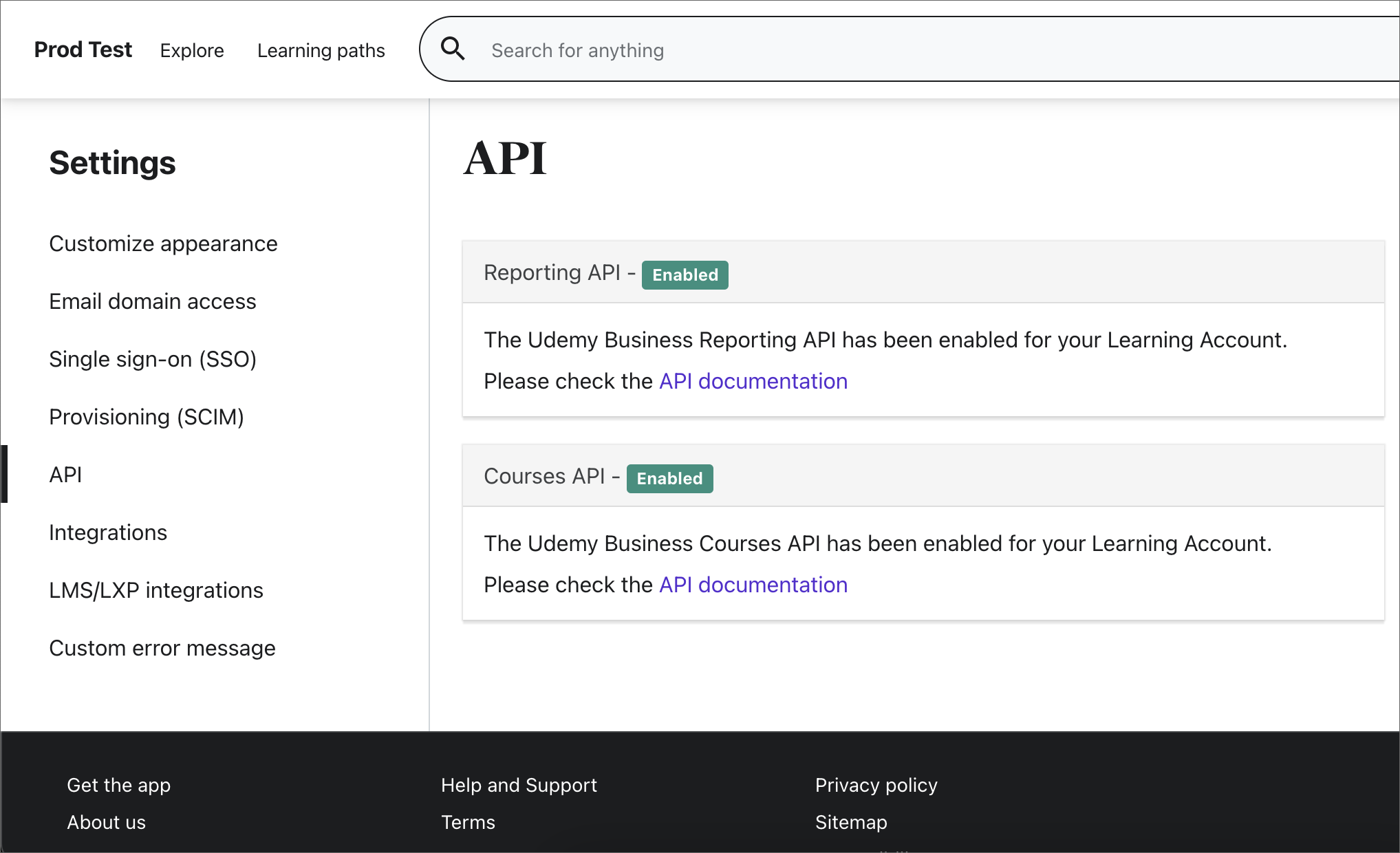
Ottenere l'URL dell'endpoint API e ACCOUNT_ID dalla pagina di panoramica. Passare ai metodi supportati per provare una chiamata API. Ora si è tutti impostati per effettuare chiamate alle API di Udemy Business.
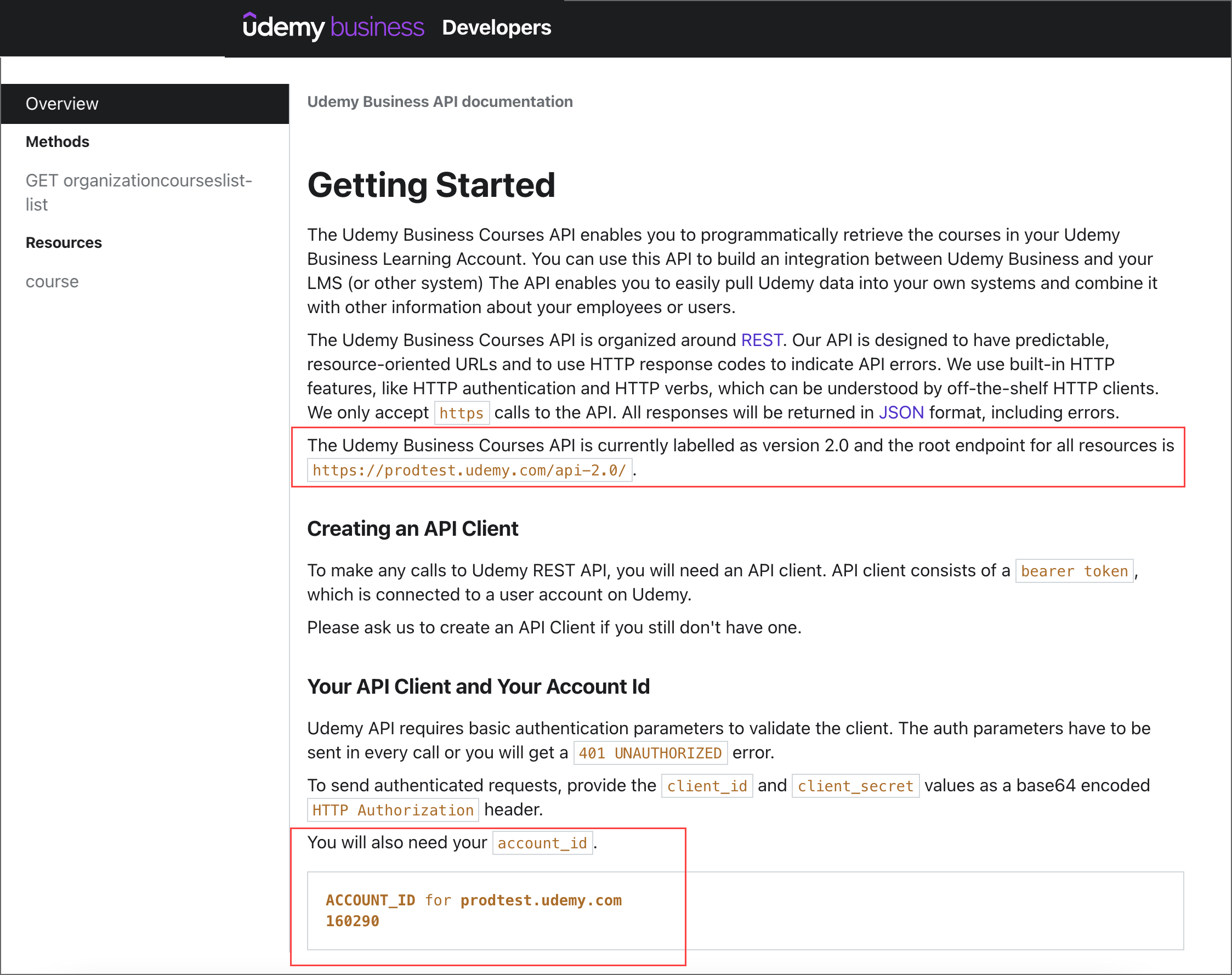
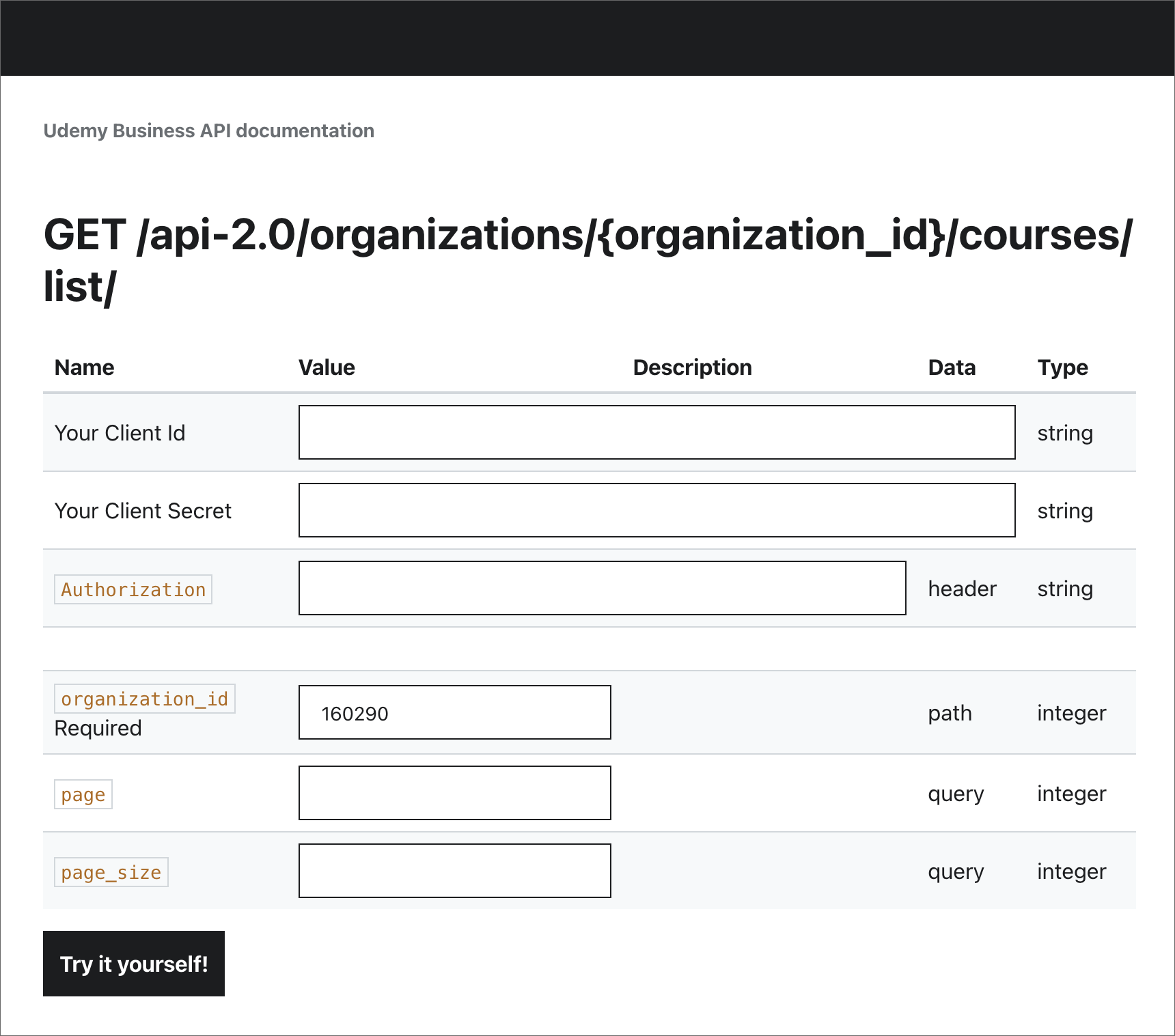
Configurare nella scheda Viva Learning Amministrazione
Dopo aver ricevuto i dettagli di configurazione necessari dal portale di Udemy usando i passaggi precedenti, l'amministratore del tenant deve configurare Udemy come origine di apprendimento nella scheda Viva Learning Amministrazione.
Nota
Per completare questi passaggi, è necessario disporre delle autorizzazioni di amministratore di M365 o di Knowledge Manager in Microsoft 365.
Aprire Viva Learning'app in Teams o passare all'app Web Viva Learning
Passare alla scheda Amministrazione in Viva Learning e selezionare Gestisci provider nel menu a sinistra. Selezionare Aggiungi provider
Selezionare Udemy dall'elenco e selezionare Avanti.
Compilare i dettagli di configurazione necessari seguenti:
- URL host del client: questo è l'URL dell'endpoint API raccolto dal portale di Udemy nel passaggio 6. Se l'URL dell'endpoint API è "https://prodtest.udemy.com/api-2.0/", l'URL host del client sarà "prodtest.udemy.com".
- ID organizzazione: questo è il ACCOUNT_ID raccolto dal portale di Udemy nel passaggio 6.
- ID client: ID client raccolto dal portale di Udemy nel passaggio 4.
- Segreto client: si tratta del segreto client raccolto dal portale di Udemy nel passaggio 4.
Selezionare Salva per attivare il contenuto di Udemy in Microsoft Viva Learning. La disponibilità del contenuto in Viva Learning può richiedere fino a 24 ore.
Commenti e suggerimenti
Presto disponibile: Nel corso del 2024 verranno gradualmente disattivati i problemi di GitHub come meccanismo di feedback per il contenuto e ciò verrà sostituito con un nuovo sistema di feedback. Per altre informazioni, vedere https://aka.ms/ContentUserFeedback.
Invia e visualizza il feedback per